Ako vytvoriť štruktúru stromov pre Dropbox v prehliadači Firefox alebo Chrome
Ak používate Dropbox cez jeho webovú stránku, súbornavigačný systém môže byť trochu pomalý, ťažkopádny a celkovo nepríjemný ... Tu je postup, ako do neho pridať stromovú štruktúru pomocou prehliadača Google Chrome alebo Firefox.
Firefox
Aby to fungovalo, musíte najskôr v prehliadači Mozilla Firefox nainštalovať rozšírenie Greasemonkey. Môžete ho nainštalovať odtiaľto (potom bude potrebné reštartovať prehliadač).

Teraz nainštalujte skript Dropbox Plus pre Greasemonkey stlačením tlačidla Inštalovať v pravej hornej časti webovej stránky skriptu a potom potvrďte inštaláciu.
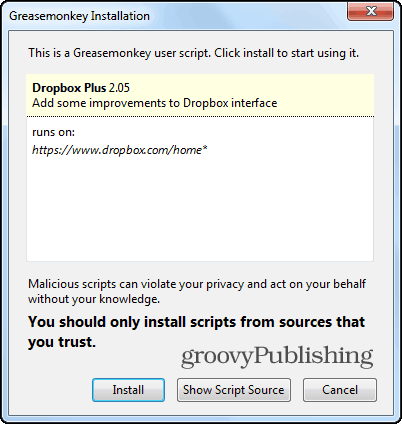
Teraz sa prihláste do Dropboxu alebo obnovte stránku, akste už prihlásení. Zistíte, že máte na ľavej strane navigačný systém so stromovou štruktúrou, čo teraz veci oveľa zjednodušuje. Ahh ... áno, to je lepšie.
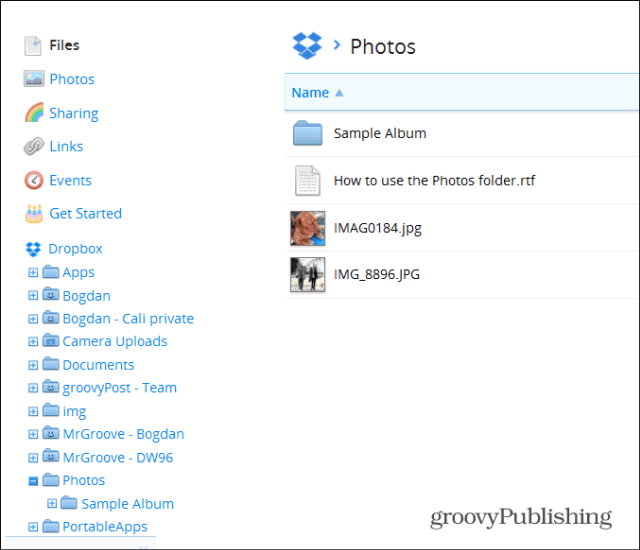
Google Chrome
Rozšírenie pre Google Chrome je ešte jednoduchšie ako Firefox. Začnite inštaláciou Tampermonkey, ktorú nájdete v Internetovom obchode Chrome.
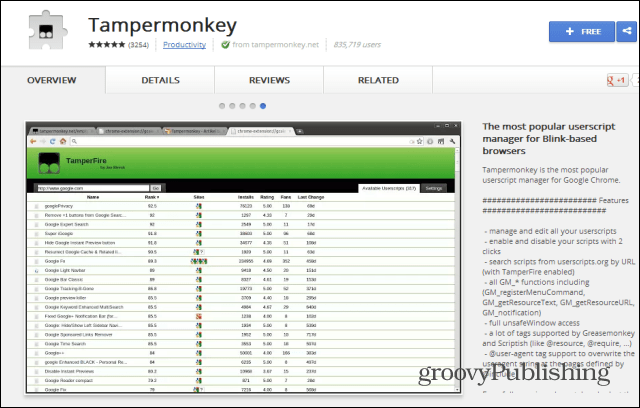
Po inštalácii prejdite na webovú stránku skriptu a kliknite na rovnaké tlačidlo Inštalovať. Inštaláciu bude potrebné potvrdiť aj tu.
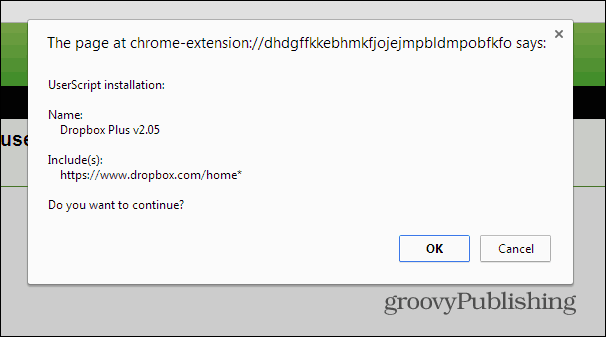
Nech sa páči! Úplná stromová navigácia v priečinku Dropbox v prehliadači Chrome.
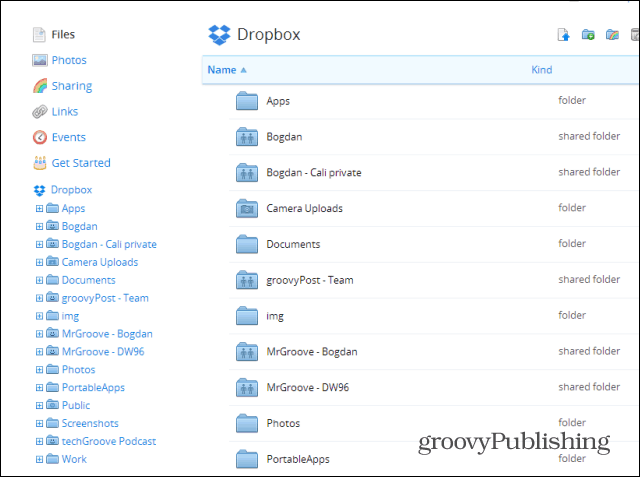
Máte tip schránky? Napíšte nám o tom komentár a my ho napíšeme!


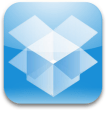







Zanechať komentár